Aggiungere griglie dati a report per dispositivi mobili
Nota
SQL Server Mobile Report Publisher è deprecato per tutte le versioni di SQL Server Reporting Services dopo SQL Server Reporting Services 2019. È interrotta a partire da SQL Server Reporting Services 2022 e Server di report di Power BI.
La visualizzazione migliore, talvolta, è proprio quella dei dati. Per visualizzare i dati in SQL Server Mobile Report Publisher sono disponibili tre griglie dati o tabelle in :
- Griglia dati semplice
- Griglia dati indicatore
- Griglia dati grafico
Griglia dati semplice
La griglia dati semplice può visualizzare più colonne di dati con formattazione e intestazioni personalizzate.
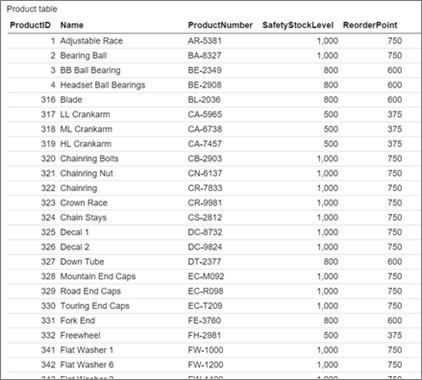
Dopo aver aggiunto una griglia dati nell'area di progettazione, è possibile connetterla a dati reali.
Trascinare una griglia dati dalla scheda Layout alla griglia di struttura e impostare le dimensioni desiderate.
Seleziona la scheda Dati.
Nel riquadro Proprietà dati, in Dati per la visualizzazione griglia selezionare una tabella dati.
Ne riquadro Colonne selezionare le colonne desiderate. Riordinarle, rinominarle e impostarne il formato e l'aggregazione.
Griglia dati indicatore
A una griglia dati indicatore è possibile aggiungere colonne con misuratori.
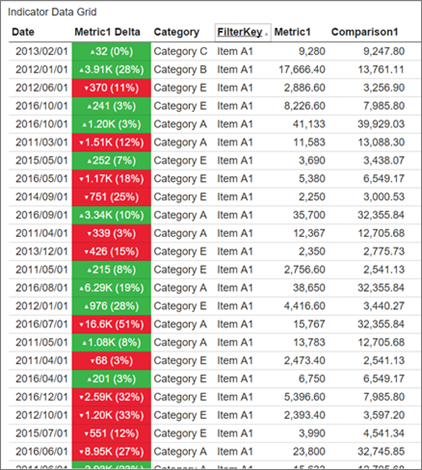
Trascinare una griglia dati indicatore dalla scheda Layout alla griglia di struttura e impostare le dimensioni desiderate.
Nella riquadro Colonne della scheda Dati selezionare Aggiungi colonna misuratore.
Selezionare Opzionie scegliere un Tipo di misuratore.
Impostare i campi Valore e Confronto e Direzione valori come descritto in Aggiungere indicatori ai report per dispositivi mobili.
La griglia dati inserisce automaticamente nel misuratore solo i dati specifici di tale riga della griglia dati.
Griglia dati grafico
A una griglia dati grafico è possibile aggiungere colonne con misuratori o grafici.
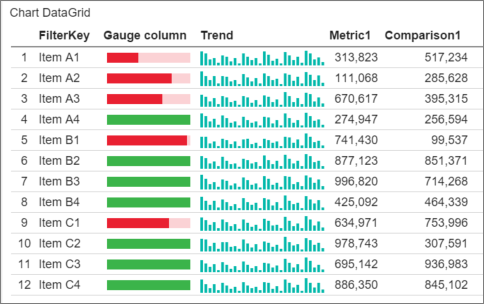
Quando si aggiunge una colonna grafico a una griglia dati, è necessario aggiungere una tabella dati separata con i dati per il grafico specificati in ogni riga. La seconda tabella dati deve condividere un campo con la tabella dati principale per poter collegare ogni riga ai dati del grafico associato.
Trascinare una griglia dati grafico dalla scheda Layout alla griglia di struttura e impostare le dimensioni desiderate.
Nel riquadro Colonne della scheda Dati selezionare Aggiungi colonna grafico.
Recuperare i dati da Excel o da un set di dati condiviso per aggiungere una seconda tabella dati con un campo condiviso con la tabella dati principale. Eseguire questo passaggio se non è già stato fatto.
In Proprietà dati, in Dati per la visualizzazione griglia selezionare la tabella dati principale. Selezionare quindi la seconda tabella in Dati di riferimento per visualizzazioni grafico.
Selezionare Opzionie scegliere un Tipo di grafico.
Selezionare Chart data field(Campo dati del grafico), Ricerca nell'originee Ricerca nella destinazione. Queste tre proprietà determinano come la griglia dati deve fornire i dati a ogni grafico nella colonna.
- Ricerca nell'origine è impostato su un campo della tabella dati presente in Dati per la visualizzazione griglia. Questo campo svolge la funzione di filtro per riga applicato alla tabella dati di riferimento al grafico per fornire i dati al grafico incorporato a livello di riga.
- Ricerca nella destinazione è il campo della tabella dati presente in Dati di riferimento per le visualizzazioni dei grafici. Viene creato un join dei dati per il grafico in ogni riga con i due campi.
- Chart data field (Campo dati del grafico) determina la metrica della tabella Dati di riferimento per le visualizzazioni dei grafici da usare come valore dell'asse y o della serie nel grafico a livello di riga.
Contenuto correlato
- Eseguire il mapping nei report di Reporting Services per dispositivi mobili
- Aggiungere gli strumenti di navigazione ai report di Reporting Services per dispositivi mobili
- Visualizations to Reporting Services mobile reports (Visualizzazioni nei report per dispositivi mobili di Reporting Services)
- Aggiungere indicatori ai report per dispositivi mobili | Reporting Services
Commenti e suggerimenti
Presto disponibile: Nel corso del 2024 verranno gradualmente disattivati i problemi di GitHub come meccanismo di feedback per il contenuto e ciò verrà sostituito con un nuovo sistema di feedback. Per altre informazioni, vedere https://aka.ms/ContentUserFeedback.
Invia e visualizza il feedback per